Voorbeeld 1: Zoeken naar een specifieke tekenreeks in een bestand
Dit is het meest voorkomende gebruik van het egrep-commando. Wat u doet, is dat u een tekenreeks opgeeft waarnaar u wilt zoeken en de bestandsnaam waarin u die tekenreeks wilt opzoeken. Het resultaat toont dan de hele regel met de gezochte string.
Syntaxis:
$ egrep "search_string" bestandsnaamVoorbeeld:
$ egrep debian voorbeeldbestand.tekstIn dit voorbeeld heb ik gezocht naar het woord "debian" in het opgegeven tekstbestand. U kunt zien hoe de resultaten de hele regel weergeven die het woord "debian" bevat:
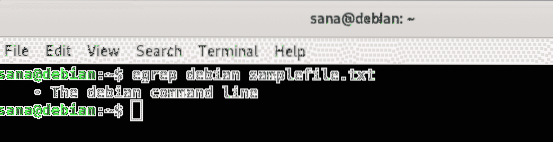
Voorbeeld 2: Zoeken naar een specifieke tekenreeks in meerdere bestanden
Met de egrep-opdracht kunt u zoeken naar een tekenreeks tussen meerdere bestanden die zich in dezelfde map bevinden. Je moet gewoon wat specifieker zijn in het geven van een "patroon" voor de gezochte bestanden. Dit wordt duidelijker met het voorbeeld dat we zullen presenteren.
Syntaxis:
$ egrep "search_string" bestandsnaam_patroonVoorbeeld:
Hier zullen we zoeken naar het woord “debian” in alle .txt-bestanden door het bestandsnaampatroon als volgt op te geven:
$ egrep "debian" *.tekst
De opdracht heeft alle regels afgedrukt, samen met de bestandsnamen die het woord "debian" bevatten van alle .txt-bestanden in de huidige map.
Voorbeeld 3: Recursief zoeken in de string in de hele directory
Als u naar een string wilt zoeken in alle bestanden van een map en zijn submappen, kunt u dit doen door de vlag -r te gebruiken met het egrep-commando.
Syntaxis:
$ egrep -r "search_string" *Voorbeeld:
In dit voorbeeld zoek ik naar het woord "sample" in de bestanden van de volledige huidige (Downloads) directory.
$ egrep -r "voorbeeld" *
De resultaten bevatten alle regels, samen met de bestandsnamen, die het woord "sample" bevatten van alle bestanden in de map Downloads en zijn submappen.
Voorbeeld 4: Een hoofdletterongevoelige zoekopdracht uitvoeren
Met de vlag -i kunt u het egrep-commando gebruiken om de resultaten af te drukken op basis van een zoekreeks zonder dat u zich zorgen hoeft te maken over het geval.
Syntaxis:
$ egrep -i "search_string" bestandsnaamVoorbeeld:
Hier zoek ik naar het woord "debian" en ik wil dat de resultaten alle regels van het bestand weergeven die het woord "debian" of "Debian" bevatten, ongeacht de hoofdletters.
$ egrep -i "search_string" bestandsnaam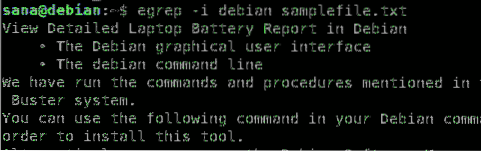
U kunt zien hoe de vlag -i me heeft geholpen bij het ophalen van alle regels die de zoekreeks bevatten via een hoofdletterongevoelige zoekopdracht.
Voorbeeld 5: Zoeken naar een string als een volledig woord en niet als een substring
Wanneer u normaal naar een tekenreeks zoekt via egrep, worden alle woorden die de tekenreeks bevatten afgedrukt als een subtekenreeks. Als u bijvoorbeeld naar de tekenreeks "aan" zoekt, worden alle woorden afgedrukt die de tekenreeks "aan" bevatten, zoals "aan", "alleen", "monitor", "kloon", enz. Als u wilt dat de resultaten alleen het woord "on" weergeven als een volledig woord en niet als een subtekenreeks, kunt u de vlag -w gebruiken met egrep.
Syntaxis:
$ egrep -w "search_string" bestandsnaamVoorbeeld:
Hier zoek ik naar de tekenreeks "aan" in een voorbeeldbestand:
$ egrep -i "aan" voorbeeldbestand.tekst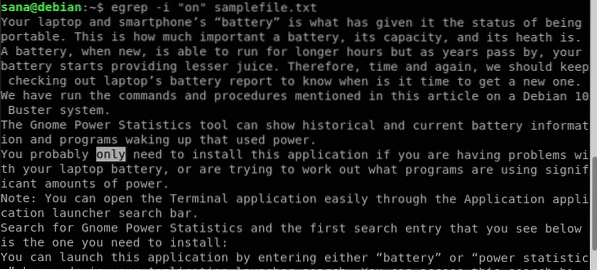
Je kunt in de bovenstaande uitvoer zien dat het ook het woord "alleen" bevat. Dit is echter niet wat ik wil, aangezien ik uitsluitend op zoek ben naar het woord "aan". Dit is dus het commando dat ik in plaats daarvan zal gebruiken:
$ egrep -iw "aan" voorbeeldbestand.tekst
Nu bevatten mijn zoekresultaten alleen de regels die het woord "aan" als een heel woord bevatten.
Voorbeeld 6: Alleen de bestandsnamen afdrukken die de tekenreeks bevatten
Soms willen we alleen de bestandsnamen ophalen die een specifieke string bevatten, in plaats van de regels af te drukken die deze bevatten. Dit kan worden gedaan met behulp van de vlag -l (kleine letter L) met het egrep-commando.
Syntaxis:
$ egrep -l "search_string" bestandsnaam_patroonVoorbeeld:
Hier ben ik op zoek naar de tekenreeks "sample" in alle .txt-bestanden in de huidige map:
$ egrep -l voorbeeld *.tekst
De zoekresultaten drukken alleen de naam af van de bestanden die de opgegeven tekenreeks bevatten.
Voorbeeld 7: Alleen de zoekreeks uit een bestand afdrukken
In plaats van de hele regel af te drukken die de zoekreeks bevat, kunt u de opdracht egrep gebruiken om de tekenreeks zelf af te drukken. De tekenreeks wordt zo vaak afgedrukt als deze in het opgegeven bestand voorkomt.
Syntaxis:
$ egrep -o "search_string" bestandsnaamVoorbeeld:
In dit voorbeeld zoek ik naar het woord "Dit" in mijn bestand.
$ egrep -o Dit voorbeeldbestand_.tekst
Opmerking: dit gebruik van de opdracht is handig wanneer u zoekt naar een tekenreeks op basis van een patroon voor reguliere expressies. We zullen reguliere expressies in detail uitleggen in een van de komende voorbeelden.
Voorbeeld 8: n aantal regels weergeven voor, na of rond de zoekreeks
Soms is het erg belangrijk om de context te kennen in een bestand waarin een specifieke string wordt gebruikt. De egrep is handig in die zin dat het kan worden gebruikt om de regel weer te geven die de zoekreeks bevat en ook een specifiek aantal regels ervoor, erna en eromheen.
Dit is het voorbeeldtekstbestand dat ik zal gebruiken om de komende voorbeelden uit te leggen:

N aantal regels Na de zoekstring:
Als u de A-vlag op de volgende manier gebruikt, wordt de regel weergegeven met de zoekreeks en het N-aantal regels erna:
$ egrep -AVoorbeeld:
$ egrep -A 2 "voorbeeld" voorbeeldbestand.tekst
N aantal regels Voor de zoekstring:
Als u de B-vlag op de volgende manier gebruikt, wordt de regel weergegeven met de zoekreeks en het N-aantal regels ervoor:
$ egrep -BVoorbeeld:
$ egrep -B 2 "voorbeeld" voorbeeldbestand.tekst
N aantal regels Voor de zoekstring:
Als u de C-vlag op de volgende manier gebruikt, wordt de regel weergegeven die de zoekreeks bevat, en N aantal regels ervoor en erna:
$ egrep -CVoorbeeld:
$ egrep -C 2 "voorbeeld" voorbeeldbestand.tekst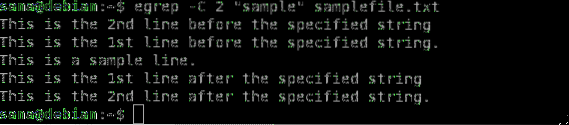
Voorbeeld 9: Overeenkomende reguliere expressie in bestanden
Het egrep-commando wordt krachtiger naarmate u zoekt naar reguliere expressies in plaats van solide zoekreeksen in een bestand.
Syntaxis:
$ egrep "RegularExpressions" bestandsnaamLaten we uitleggen hoe u reguliere expressies kunt gebruiken in uw egrep-zoekopdracht:
| Herhalingsoperator | Gebruik |
| ? | Het voorgaande item voor ? is optioneel en wordt maximaal één keer gematcht
|
| * | Het voorgaande item vóór * wordt nul of meer keer vergeleken |
| + | Het voorgaande item voor + wordt één of meerdere keren gematcht |
| n | Het voorgaande item komt n aantal keren exact overeen. |
| n, | Het voorgaande item komt n of meer keer overeen |
| ,m | Het voorgaande item komt maximaal m keer overeen |
| n,m | Het voorgaande item is minstens n keer maar niet meer dan m keer gevonden |
Voorbeeld:
In het volgende voorbeeld komen de regels met de volgende uitdrukking overeen:
beginnend met "Gnome" en eindigend op "programma's"

Voorbeeld 10: De zoekreeks markeren
Wanneer u de omgevingsvariabele GREP_OPTIONS instelt zoals hieronder, krijgt u uw uitvoer met de zoekreeks/het zoekpatroon gemarkeerd in de resultaten:
$ sudo export GREP_OPTIONS='--color=auto' GREP_COLOR='100;8'U kunt vervolgens naar de tekenreeks zoeken op elke manier die we in de voorbeelden van dit artikel hebben beschreven.
Voorbeeld 11: Omgekeerd zoeken in een bestand uitvoeren
Met omgekeerd zoeken bedoelen we dat het egrep-commando alles in het bestand afdrukt, behalve de regels die de zoekreeks bevatten. We zullen het volgende voorbeeldbestand gebruiken om invert zoeken via egrep . uit te leggen. We hebben de inhoud van het bestand afgedrukt met het commando cat:
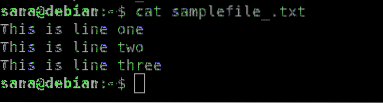
Syntaxis:
$ egrep -v "search_string" bestandsnaamVoorbeeld:
Van het voorbeeldbestand dat we noemden, willen we de regel met het woord "twee" in de uitvoer weglaten, daarom zullen we de volgende opdracht gebruiken:
$ egrep -v "twee" voorbeeldbestand_.tekst
U kunt zien hoe de uitvoer alles uit het voorbeeldbestand bevat, behalve de tweede regel die de zoekreeks "twee" bevatte.
Voorbeeld 12: Inverted search uitvoeren op basis van meerdere criteria/zoekpatroon
Met de vlag -v kunt u ook het egrep-commando geven om een omgekeerde zoekopdracht uit te voeren op basis van meer dan één zoekreeks/patroon.
We zullen hetzelfde voorbeeldbestand gebruiken dat we in voorbeeld 11 hebben genoemd om dit scenario uit te leggen.
Syntaxis:
$ egrep -v -e "search_string"/”pattern” -e "search_string"/”pattern”… bestandsnaam
Voorbeeld:
Van het voorbeeldbestand dat we noemden, willen we de regel(s) met de woorden "één" en "twee" in de uitvoer weglaten, daarom zullen we de volgende opdracht gebruiken:
$ egrep -v -e "één" -e "twee" voorbeeldbestand_.tekstWe hebben twee woorden opgegeven om weg te laten met de vlag -e, daarom zal de uitvoer er als volgt uitzien:

Voorbeeld 13: Het aantal regels afdrukken dat overeenkomt met de zoekreeks
In plaats van de gezochte tekenreeks uit het bestand of de regels die deze bevatten af te drukken, kunt u de opdracht egrep gebruiken om het aantal regels dat overeenkomt met de tekenreeks te tellen en af te drukken. Deze telling kan worden opgehaald met behulp van de vlag -c met het egrep-commando.
Syntaxis:
$ egrep -c "search_string" bestandsnaamVoorbeeld:
In dit voorbeeld gebruiken we de vlag -c om het aantal regels te tellen dat het woord 'This' bevat in ons voorbeeldbestand:
$ egrep -c "Deze" bestandsnaam
U kunt hier ook de zoekfunctie omkeren gebruiken om het aantal regels te tellen en af te drukken die de zoekstring niet bevatten:
$ grep -v -c "search_string" bestandsnaam
Voorbeeld 14: Het regelnummer weergeven waar de tekenreeks overeenkomt
Met de vlag -n kunt u het egrep-commando maken om de overeenkomende regel af te drukken samen met het regelnummer dat de zoekreeks bevat.
Syntaxis:
$ grep -n "search_string" bestandsnaamVoorbeeld:
$ grep -n "Dit" voorbeeldbestand_.tekst
U kunt zien hoe de regelnummers worden weergegeven bij de zoekresultaten.
Voorbeeld 15: De positie in het bestand weergeven waar de zoekreeks overeenkomt
Als u de positie in het bestand wilt weten waar de zoekreeks bestaat, kunt u de vlag -b gebruiken met het egrep-commando.
$ grep -o -b "search_string" bestandsnaamVoorbeeld:
$ grep -o -b "Dit" voorbeeldbestand_.tekst
De zoekresultaten drukken de byte-offset af van het bestand waarin het zoekwoord voorkomt.Dit was een gedetailleerd gebruik van het egrep-commando. Door een combinatie van de vlaggen te gebruiken die in dit artikel worden uitgelegd, kunt u zinvollere en complexere zoekopdrachten op uw bestanden uitvoeren.
 Phenquestions
Phenquestions


